建立一个图书列表页面,显示图书名列表,并实现点击书名跳转到图书详细页面,显示图书详细信息。
- URL方法简介
- 功能:返回一个绝对路径的引用(不包含域名的URL);该引用匹配一个给定的视图函数和
一些可选的参数。
- 语法:
{% url 'some-url-name' value1 value2 %}
- 参数'some-url-name'表示在urls.py文件中的路由地址;
- 参数value1和value2表示拼接的值,可选。
- 例如,urls.py:
url(r'^bookinfo/(d+)/$', polls_views.bookinfo, name='book')
html代码中:{% url 'book' 3 %};
拼接后返回地址为:bookinfo/3/
数据库djangodemo中存有信息:
表polls_book
+----+--------------+-----------+
| id | name | person_id |
+----+--------------+-----------+
| 1 | 围城 | 1 |
| 2 | 蝴蝶梦 | 2 |
| 3 | 鲁滨逊漂流记 | 3 |
| 4 | 小王子 | 4 |
+----+--------------+-----------+
表polls_person
+----+------+-----+
| id | name | age |
+----+------+-----+
| 1 | Joe | 12 |
| 2 | walt | 18 |
| 3 | walt | 17 |
| 4 | Jany | 20 |
| 5 | John | 29 |
+----+------+-----+
- 先写出图书列表页面
- 实现超链接自动拼接
- 编写图书详情页面

# 导入路由,支持正则表达式
from django.conf.urls import url
# 在路由匹配模式中添加图书列表页面的路由
urlpatterns = [
url(r'^booklist/$', polls_views.booklist),
# 定义拼接地址,获取书籍信息
url(r'^bookinfo/(d+)/$', polls_views.bookinfo, name='bookinfo')
]
# 图书列表页面控制器
def booklist(request):
# 导入图书类
from polls.models import Book
# 实例化一个图书对象
books = Book.objects.all()
# 建立空字典存储booklist
dict_book = {}
dict_book['booklist'] = books
# 向bookList.html页面传入数据dict_book
return render(request, 'bookList.html', dict_book)
- 2. 在templates文件夹下新建bookList.html文件,并添加
{# 在bookList.html文件的body下添加如下代码 #}
<body>
<h2>图书架</h2>
<ul>
{% for book in booklist %}
{# 使用每本书的book.id作为获取详情的查询条件,生成链接 #}
<li><a href="{% url 'bookinfo' book.id %}">{{ book.name }}</a></li>
{% endfor %}
</ul>
</body>
- 3. 在view.py文件中定义获取书籍信息详细信息的控制方法
# 获取书籍信息
def bookinfo(request, id):
# 导入图书类
from polls.models import Book
# 实例化一个图书对象,使用book.id查询该书籍数据
book = Book.objects.get(id=id)
# 建立空字典存储booklist
dict_book = {}
# 存储book书名
dict_book['book'] = book.name
# 存储book作者
dict_book['author'] = book.person.name
# 存储book作者年龄
dict_book['author_age'] = book.person.age
# 向bookInfo.html页面传入数据dict_book
return render(request, 'bookInfo.html', dict_book)
- 4. 在templates文件夹下新建bookInfo.html文件,并添加
{# 在bookInfo.html文件的body下添加如下代码 #}
<body>
<h2>{{ book }}</h2>
<ul>
<li>作者:{{ author }}</li>
<li>年龄:{{ author_age }}</li>
</ul>
</body>
- 在浏览器中访问http://127.0.0.1:8000/booklist/
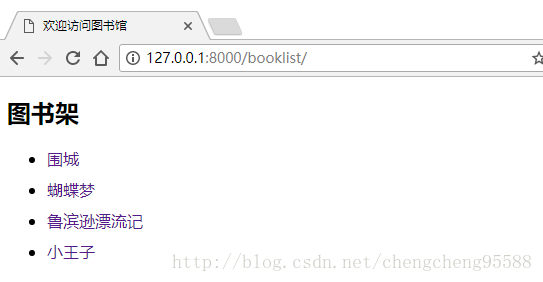
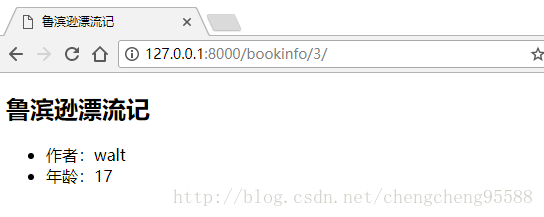
可以看出,地址栏里的127.0.0.1:8000/bookInfo/3中"3"是根据书籍“鲁滨逊漂流记”的id获取的,“鲁滨逊漂流记”在数据库表polls_book中对应的id是3。
表polls_book
+----+--------------+-----------+
| id | name | person_id |
+----+--------------+-----------+
| 1 | 围城 | 1 |
| 2 | 蝴蝶梦 | 2 |
| 3 | 鲁滨逊漂流记 | 3 |
| 4 | 小王子 | 4 |
+----+--------------+-----------+
- 以上工作的条件是你已经完成了Django的正常配置,并正常开启了server;
- 数据库中的数据是预先添加好的,这里只是查询数据库中的数据。
- 能力有限,欢迎指错纠正。